This page shows you how to view infrastructure and application health metrics for your Google Kubernetes Engine (GKE) clusters and workloads. These metrics can help troubleshoot issues with your GKE clusters and workloads.
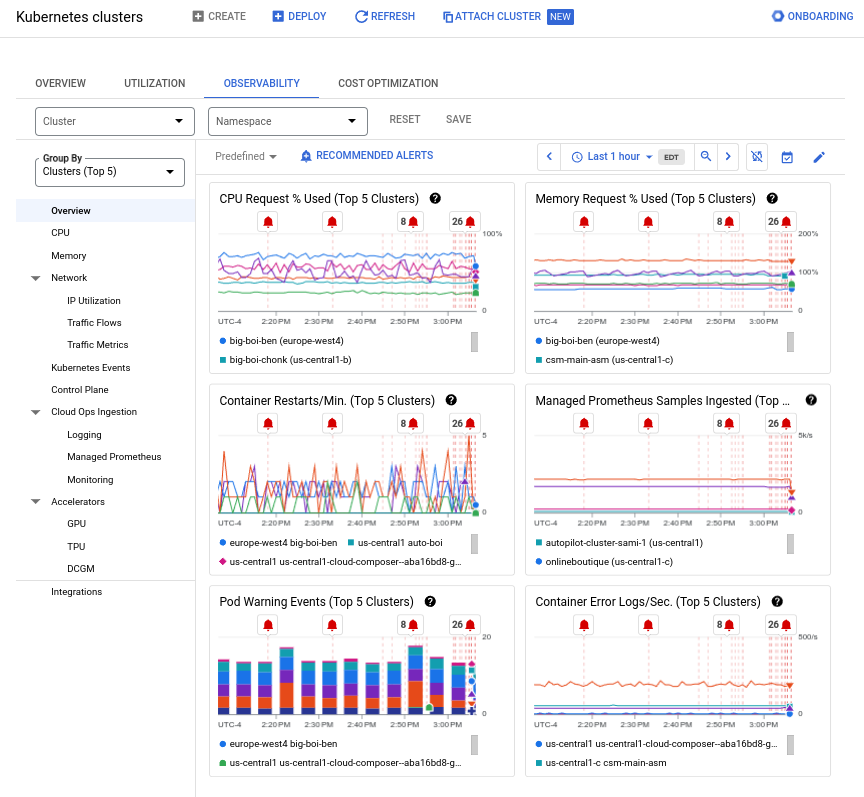
Requirements
- The GKE Default Node Service Agent,
which has the format
service-PROJECT_NUMBER@gcp-sa-gkenode.iam.gserviceaccount.com, must be granted the Kubernetes Default Node Service Agent role on your project. - You must have system metrics enabled on your clusters to use the overview metrics in the Observability tab. System metrics are always enabled in Autopilot clusters and are enabled by default in Standard clusters.
- You must have control plane metrics enabled on your clusters to use the control plane metrics in the Observability tab. If you select Control plane on the Observability tab for your cluster, and the metrics aren't enabled, then you see notification that the metrics aren't enabled. You can enable them by clicking Enable package. For information about other ways to enable control plane metrics, see Configuring collection of control plane metrics.
- You must have kube state metrics enabled on your clusters to view the workload state metrics and persistent storage metrics in Observability tab on the cluster details page. For more information about ingesting metrics from a self-deployed kube state metrics collector, see Kube state Metrics in the Google Cloud Observability documentation.
- Your application must have a way to send the metrics to Cloud Monitoring to view application performance metrics. For information about recommended approaches, see Collect application performance metrics.
- You must have NVIDIA Data Center GPU Manager (DCGM) metrics enabled on the cluster and Google Managed GPU drivers must be installed on the cluster node pools to use the DCGM metrics on the Observability tab for your cluster.
- You must have the cAdvisor/Kubelet metrics enabled on your clusters to use the cAdvisor/Kubelet charts on the Observability tab for your cluster.
Observability metrics
In the Observability tab in the Google Cloud console, you can view performance metrics for clusters and workloads.
Metrics for clusters and workloads
The following metrics are available for both clusters and workloads:
- Overview: Shows summary infrastructure health metrics such as CPU and memory request utilization, error logs, and warning events.
- CPU: Shows CPU and core request utilization.
- Memory: Shows memory request utilization.
- cAdvisor: Shows cAdvisor metrics, which include infrastructure-health metrics for CPU, memory usage, file system, and network statistics.
- Startup Latency: Shows the startup latency of your nodes and Deployments. Startup latency metrics include Node and Pod startup times, Horizontal Pod Autoscaler (HPA) recommendation latency, and image pull events, for tracking, troubleshooting, and optimizing your workload's startup time. For more information, see Monitor startup latency metrics.
The following metrics are available for clusters:
- Kubernetes Events: Provides visibility into event counts over time and a detailed log of events.
- Control plane: Provides visibility into the health of Kubernetes control plane components such as the kube-apiserver and scheduler. Also provides information such as the number of unschedulable pods. Pods in the unschedulable state were attempted for scheduling and have been determined to be unschedulable. Pods in this state are a sign that nothing in the cluster has changed that would make them schedulable.
- Cloud Ops Ingestion: Provides visibility into the amount of logging and metrics ingestion which correlate to cost. For more information, see Google Cloud Observability pricing.
- Ephemeral: (available on the Observability tab for a chosen cluster): Provides visibility into ephemeral storage used by a cluster so that you can determine if the cluster's storage is being used efficiently. On the Observability tab's Overview page, a chart shows the ephemeral storage used by the cluster, and the Ephemeral page shows additional metrics, including capacity, throughput, rate of I/O operations, and others. Some of these metrics are not available for Autopilot clusters.
- Persistent: Provides visibility into Persistent Volumes and Persistent Volume Claims.
- Workloads state: Provides visibility into the following resource types: Pod, Deployment, StatefulSet, DaemonSet, and Horizontal Pod Autoscaler.
- GPU (a subset of GKE system metrics, populated only for clusters with GPU nodes): Provides visibility into utilization of GPU resources, including utilization by GPU model and summaries of the five nodes with the highest and lowest resource utilization.
- TPU: Provides visibility into the utilization of Tensor Processing Unit (TPU) resources in GKE clusters. TPU metrics are part of GKE system metrics. However, GKE populates these metrics only for clusters with TPU resources.
- DCGM: Provides visibility into the NVIDIA GPU resources in GKE clusters.
- cAdvisor: Shows cAdvisor metrics, including container-based metrics for CPU, memory usage, file system, and network statistics.
- Kubelet: Shows metrics for the kubelet agent that runs on each node.
Interpret observability metrics
Metrics can help you troubleshoot issues. For GKE clusters, examples include:
- High CPU or memory request utilization trends might indicate that you should configure containers in a cluster or namespace to use fewer resources.
- High container restart counts might indicate containers are crashing.
- A high number of unschedulable Pods indicates insufficient resources or configuration errors. For more information, see Troubleshooting unschedulable Pods.
- High Cloud Logging or Google Cloud Managed Service for Prometheus ingestion correlates with Google Cloud Observability cost. You might be able to save costs by reducing ingestion. For more information about Google Cloud Managed Service for Prometheus, see Cost controls and attribution. For more information about logging, see Exclusion filters.
- GPU utilization
- High GPU utilization occurs when a GPU consistently runs at maximum capacity (100%). This can become a bottleneck which can cause delays and reduce overall system performance. This happens because the GPU is unable to handle the incoming workload efficiently, leading to a backlog of tasks.
- Low GPU utilization suggests that the workload is not fully utilizing the available processing power. This could be due to inefficient code, poor workload optimization, or a lack of computationally demanding tasks. The system is not running at its full potential even though there are abundant resources available.
- For optimal GPU performance, maintain a utilization level that balances the workload's demands with the available resources.
Application performance metrics help you to detect performance regressions in your application. Google Kubernetes Engine provides visualizations for the following kinds of performance measures for your workloads:
- Requests: shows the per-second request rate, grouped by operation when available.
- Errors: shows error rates, grouped by operation and response code.
- Latency: shows 50th and 95th percentile response latency by operation.
- CPU and memory: shows the utilization of CPU and memory as a percentage of a requested amount.
These metrics correspond to the golden signals recommended in the Google Site Reliability Engineering book for monitoring distributed systems.
View cluster and workload observability metrics
To view observability metrics for your clusters or workloads, perform the following steps in the Google Cloud console:
Go to the Kubernetes Clusters or Kubernetes Workloads page:
Select the Observability tab.
Choose the timeframe over which the metrics are aggregated. Drag inside a chart to focus on a specific time range. Click Reset Zoom to go back to the previously selected range.
Optional: To update the Predefined dashboard to display events, such as those that indicate the crash of a Pod, click event_available Select Events, and then complete the dialog.
For more information about events, see Event types.
To view observability metrics for a selected cluster or workload, perform the following steps in the Google Cloud console:
Go to the Kubernetes Clusters or Kubernetes Workloads page:
Click the name of a cluster or workload.
Select the Observability tab.
Choose the timeframe over which the metrics are aggregated. Drag inside a chart to focus on a specific time range. Click Reset Zoom to go back to the previously selected range.
Optional: To update the Predefined dashboard to display events, such as those that indicate the crash of a Pod, click event_available Select Events, and then complete the dialog.
For more information about events, see Event types.
View application performance metrics
To view the application performance metrics for a Deployment, do the following:
-
In the Google Cloud console, go to the Workloads page:
If you use the search bar to find this page, then select the result whose subheading is Kubernetes Engine.
- Click a Deployment in the list of workloads. The Type column in the list indicates the type of the workload.
On the Deployment details page, click the Observability tab.
If application performance metrics are available, the Application dashboard is selected by default and displays your metrics. Otherwise, the Overview dashboard is selected.
Optional: To update the Predefined dashboard to display events, such as those that indicate the crash of a Pod, click event_available Select Events, and then complete the dialog.
For more information about events, see Event types.
Create a customized dashboard to view specific metrics
By default, the Observability tab provides predefined dashboards that display relevant metrics. To view only the specific metrics that you want, you can modify the dashboards and create a customized dashboard. You can further edit the customized dashboard as you need.
To create a customized dashboard, do the following:
Go to the Kubernetes Clusters or Kubernetes Workloads page:
Click the name of a cluster or workload.
Select the Observability tab.
To create a customized dashboard, click Customize dashboard and modify the dashboard as needed. For example, you can do the following:
- To add a widget, click Add widget and complete the configuration.
- For example, to view the logs with your metric data, click Add widget, select Logs, and then click Apply.
- To remove or modify a widget, use the options in the toolbar of the widget. To reposition or resize a widget, use your pointer.
After you finish modifying, click Save.
In the dialog confirming the changes, click View customized dashboard to go to the customized view. You can switch back to the predefined view by selecting Predefined from the Dashboard drop-down.
View GKE dashboards in Cloud Monitoring
Monitoring provides additional dashboards for GKE and other Google Cloud services. You can use the provided dashboards or make a copy of a dashboard so that you can customize it to meet your needs.
The dashboard list also includes GKE playbooks that you can use to help you troubleshoot common issues.
-
In the Google Cloud console, go to the
 Dashboards page:
Dashboards page:
If you use the search bar to find this page, then select the result whose subheading is Monitoring.
In the Categories list, select GCP.
Select the dashboard or playbook you want to view.
- The GKE dashboard provides an overview of your clusters, workloads, services, and other resources that you can filter. You can click a resource to view metric and log details. For namespaces, worloads, and Kubernetes services you can also view and create Service Level Objectives (SLOs) from the detail view.
- Other GKE dashboards and playbooks focus on specific resources or conditions such as workloads at risk.
Optional: To update the dashboard to display events, such as those that indicate the crash of a Pod, click Select events, and then complete the dialog. For more information about events, see Event types.
What's next
- View cost-related optimization metrics.
- Monitor startup latency metrics.
- Configure automatic application monitoring.
